怎么把图片转PDF文件格式?PDF文档一直是我们传输文件的好帮手 。它的显著效果不仅可以在文档中表现出来 , 而且在图片中也有很好阅读体验感 。

文章插图
图片转PDF转换技巧
因此当我们想把图片转PDF格式来发送或阅读时候 , 就不会出现排版错误或图片丢失 。访问非常方便 。很多朋友不知道怎么把图片转PDF 。没关系 。让我们分享三种转换方法 。让我们一起学习 。
方法一:在线网站转换法(pdftoword.55.la)
在线转换方法实际上是一个很好的选择 , 因为这种方法非常方便 , 只能在浏览器中完成 , 无需下载如何第三方转换插件 , 让我们来看看具体的图片转PDF操作过程 。
操作步骤
1.第一步 , 进入操作页面 , 转换上面的文档 , 选择[图片转PDF]功能 , 进入后添加照片 。
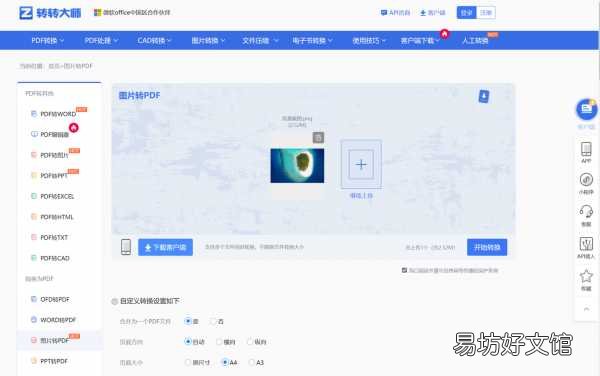
文章插图
在线转换网站
2.第二步 , 对于添加的文档 , 我们可以设置界面选项并将其转换为PDF文档的名称 , 最后点击“开始转换”即可完成 。
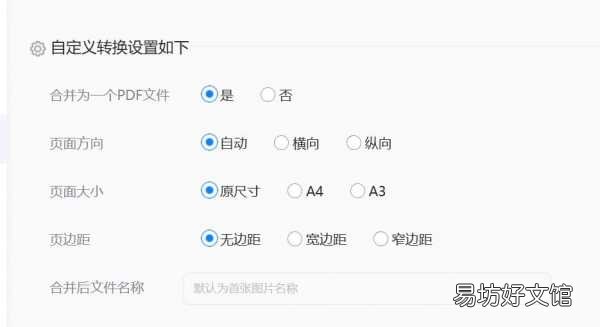
文章插图
自定义转换设置
3.最后 , 将转换后的PDF文档下载至本地 , 对比转换效果 , 转换效果没问题的情况下 , 即可正常使用PDF文件 。

文章插图
对比文档转换效果
方法二:本地软件转换法
第二种方法是使用专业的格式转换工具将图片转换为PDF格式 , 支持各种文件类型的相互转换 , 包括将图片转换为PDF格式 , 本地文件转换速度更快 , 对文件安全度考虑更佳 , 使用非常简单 。下面是一个演示 。
操作步骤
1.第一步 , 打开软件后 , 点击页面上的[图片转到PDF] , 进入后将图片添加到页面上 。
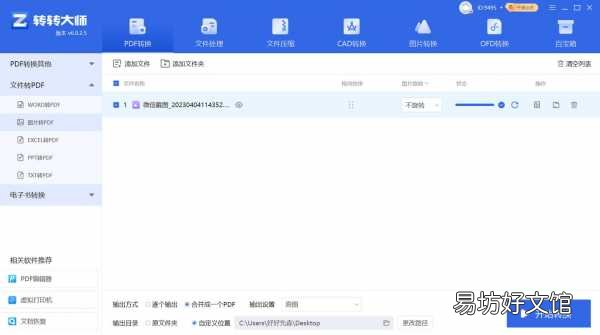
文章插图
图片添加入PDF转换器
2.第二步 , 添加照片后 , 将文件的存储位置设置在下面 , 选择[导出设置]-[纸张大小]进行[原图]/[A3]/[A4]设置 , 接着点击[开始转换] , 将照片转换为PDF格式 。
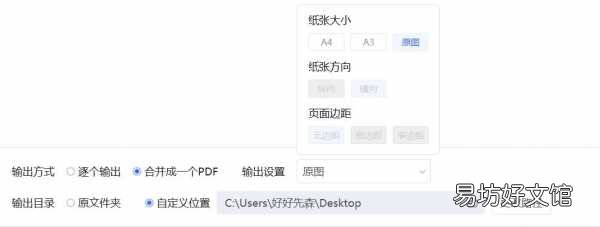
文章插图
自定义转换设置
3.最后 , 我们将本地PDF转换器实现的【图片转PDF】功能文件 , 对比转换前后效果 , 确保转换内容的完整性 。
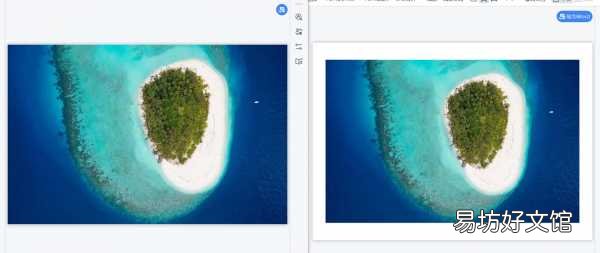
文章插图
转换效果对比
方法三:Word办公软件转换法
最后一种转换法也是使用Word软件中的文件转换功能 , 实现图片转PDF文件转换功能需求 。
操作步骤
1.首先 , 需要将图片放入Word当中 , 并调整Word中图片的大小 。
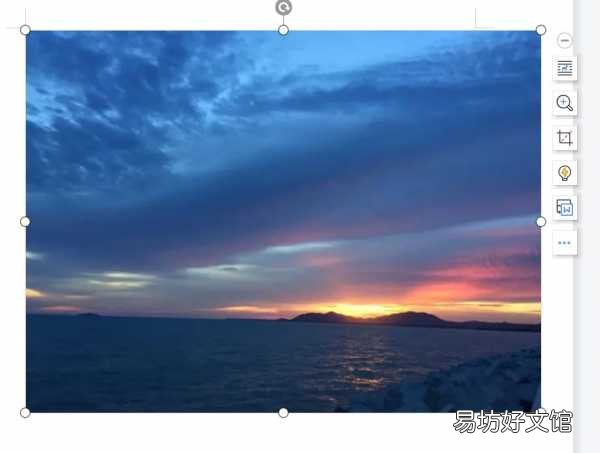
文章插图
Word中图片大小
2.最后 , 只需要将调整好的Word文件导出为PDF文件即可实现图片转PDF功能
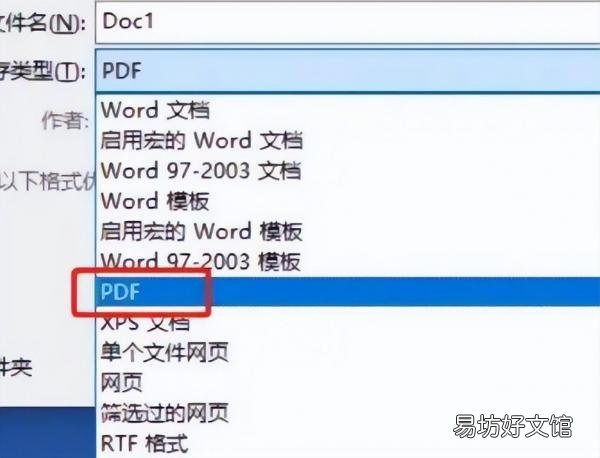
文章插图
图片转PDF功能
总结一下
【快学习这三种免费转换方法 怎样把图片变成pdf格式】 对于这三种方法 , 如果只是偶尔需要转换文件类型 , 可以使用第三种图片转PDF方法 , 非常方便;如果经常需要转换 , 可以使用第一种 , 第二种操作工具支持批量转换 , 效率很高 。以上就是怎么把图片转PDF文件格式全部教程了 , 赶紧学习起来把 , 助力高效办公 。
推荐阅读
- 宝宝最好几岁停用纸尿裤?超过这个年龄就迟了怎么办
- 忄字旁的字有哪些 常见的忄字旁的字
- 中秋祝福语 领导篇分享
- 教你一招快速提升网速技巧 vivo手机网速慢怎么办
- 王者荣耀怎么免费获得皮肤碎片 这个获取途径请务必要收藏好
- 破茧演员表 哪些演员出演这部剧
- 数码胶片相机是数码还是胶片机
- 收藏这篇家用理发器选购指南 口碑最好的理发器品牌排行榜
- 桌面快捷方式无法删除
- 景德镇女主是谁 这部剧主要演的什么







